PR

- 新しいスマホにデータ移行をしたいけど、スマホを認識してくれず移行できない・・・
こんにちは、わいつー(@yyblog_asuyaru)です。
スマホの機種変更をする時に必ず行うのが「データ移行」。
問題なく移行できるのがベストですが、場合によってはつまづくこともあります。
この記事では、Android端末のデータ移行ができない時の対処方法として「USB接続時の動作を「データ転送」にする方法」を解説します。

私もデータ移行でつまづきましたが、この記事の内容を実行することで解決しました。
データ移行につまづいている方は参考にしてください。
この記事は新旧スマホをUSBケーブルで接続してデータ移行する方法を前提としています。
開発者オプションのUSB接続時の動作を変更する
データ移行時にスマホを認識してくれない原因として考えられるのが、「USB接続時の動作が充電になっている」ことです。
そのため対処方法としては「USB接続時の動作をデータ転送」に変更します。
まず「設定」を開きます。
下の図では「開発者オプション」が表示されていますが、みなさんの画面には出ていないと思いますので、まずはこの「開発者オプション」を表示させます。
「端末情報」をタップします。
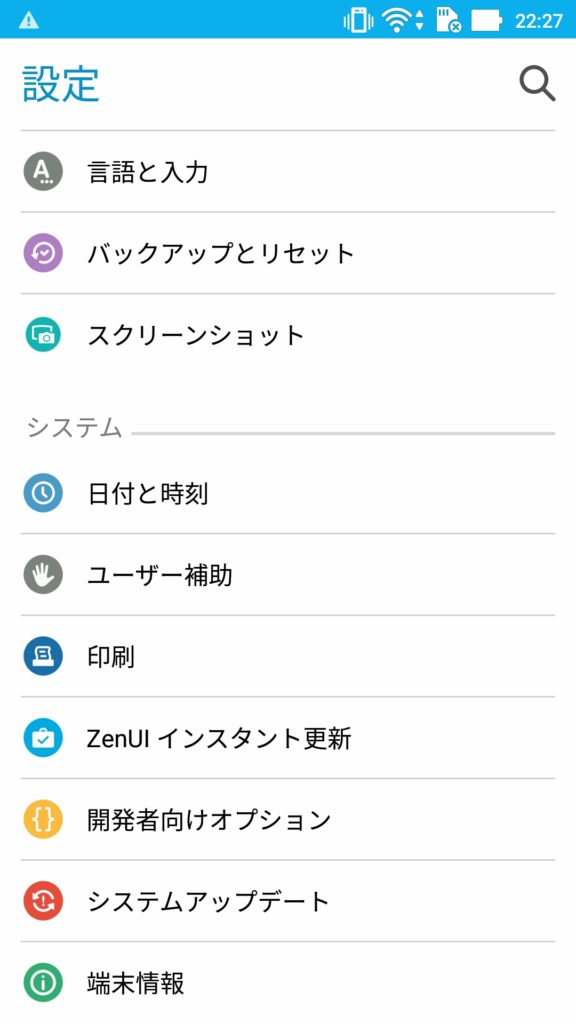
「ソフトウェア情報」をタップします。
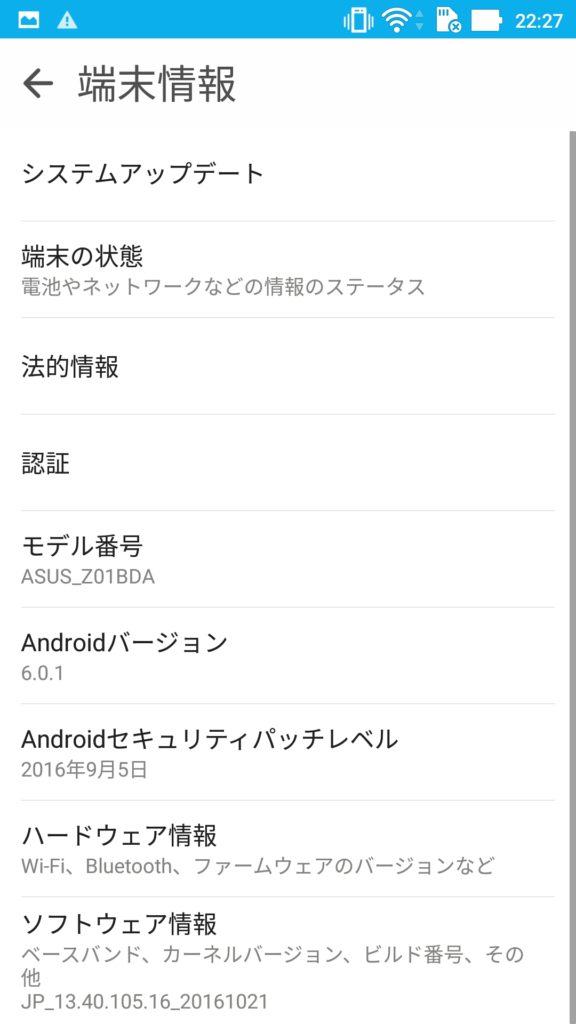
「ビルド番号」を数回、ダブルタップします。
何回かダブルタップすると、開発者オプションが有効になります。
これはASUS Zenfone 3 Lazerの場合です。
メーカーが異なれば画面名称が異なりますので、この記事と違う名称の場合は似たような項目をダブルタップし、開発者オプションが有効にできる項目を探してください。
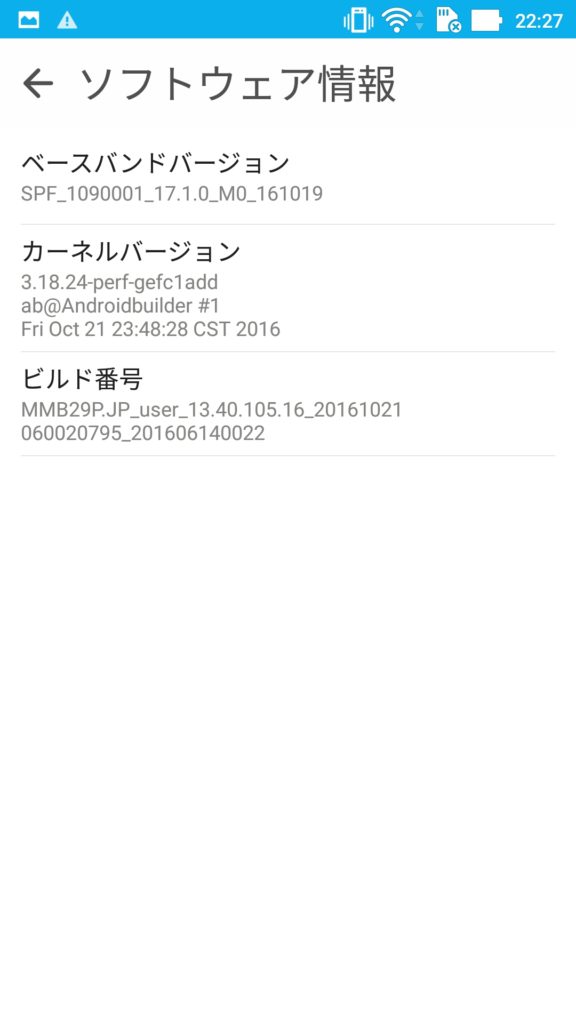
開発者オプションを有効にできたら、「設定」→「端末情報」→「開発者オプション」をタップします。
いろいろと訳の分からない項目が並んでいますが、スルーしてください。
この中から「USB設定の選択」をタップします。
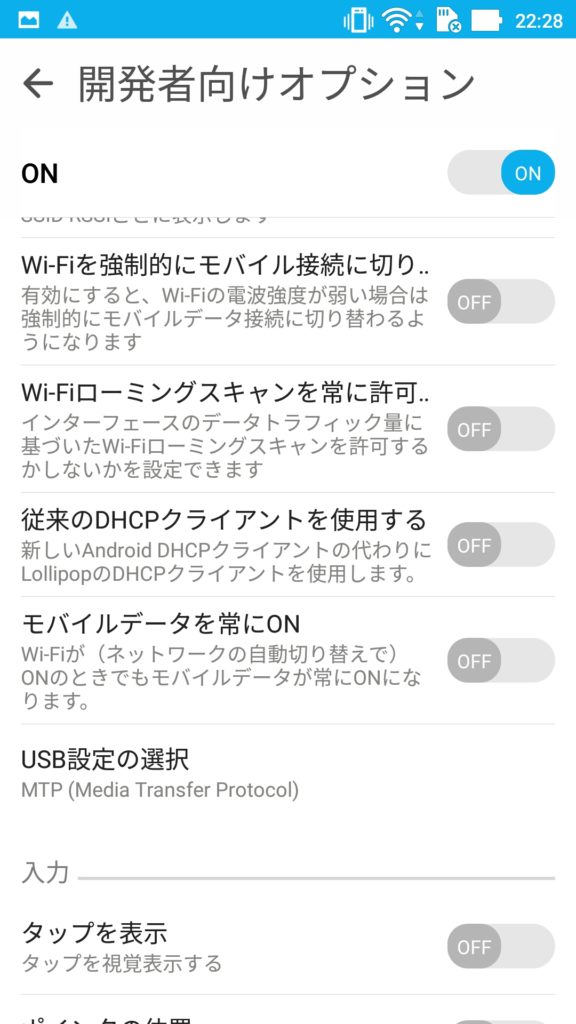

データ移行につまづいた方はここが「充電」になっていませんか?
ここで「MTP(Media Transfer Protocol」を選択します。
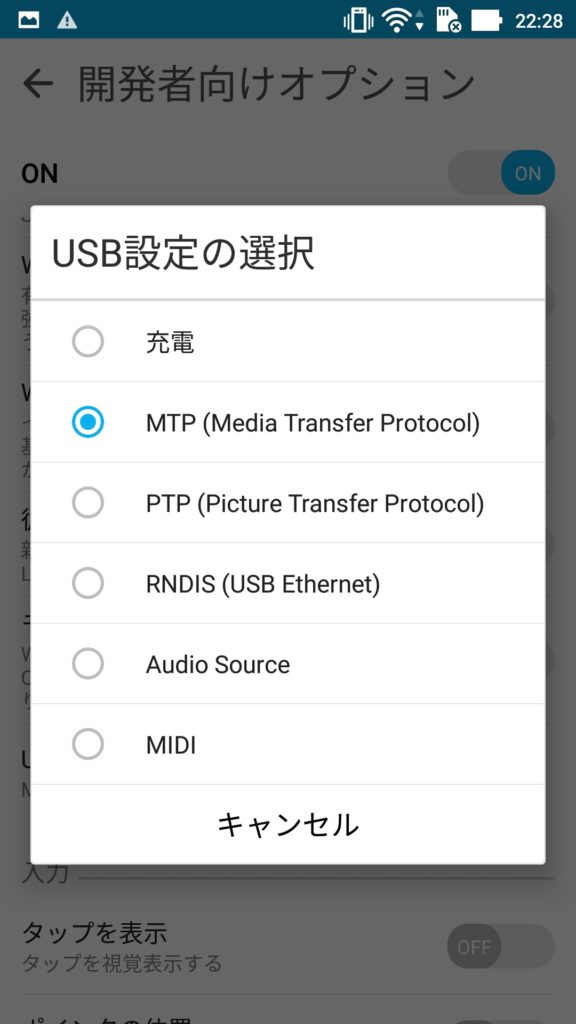
これでUSB接続時の動作を「データ転送」に変更できました。
思い通りに操作できない場合は、落ち着いて対応しよう
「思っていた操作ができない時」「思い通りにならない時」はどうしても焦ってしまいますが、こういう時こそ落ち着いて対応しましょう。
今回の事例だと、USBケーブルを接続したときの動作は実は設定があり、それを変更することで移行できるようになる可能性があります。
データ移行で困った時はまずこれを試してみてください。
ここまで見ていただきありがとうございました。